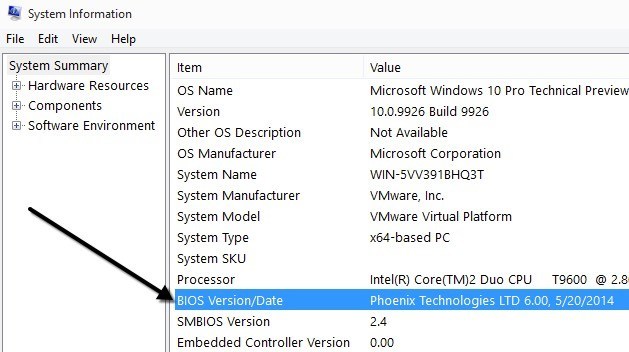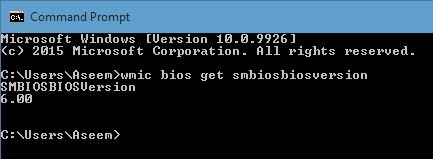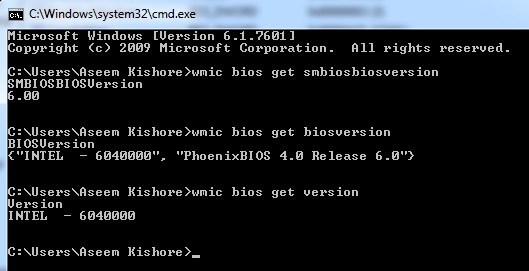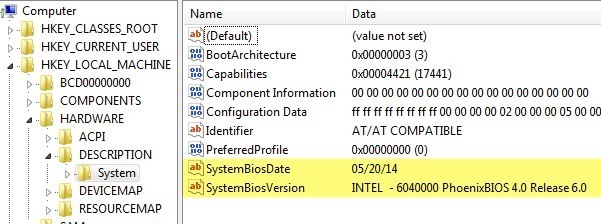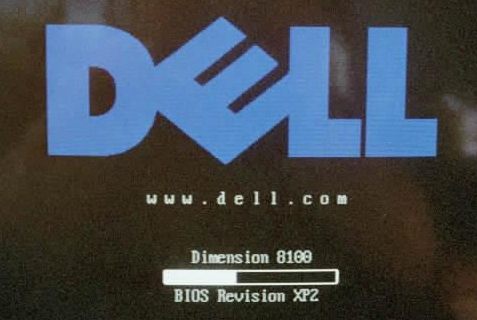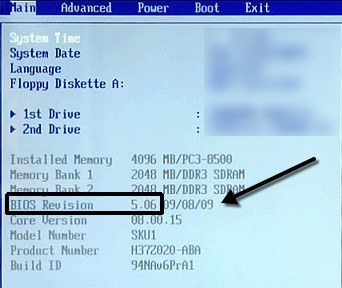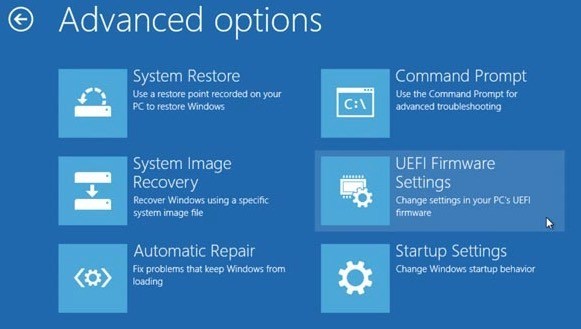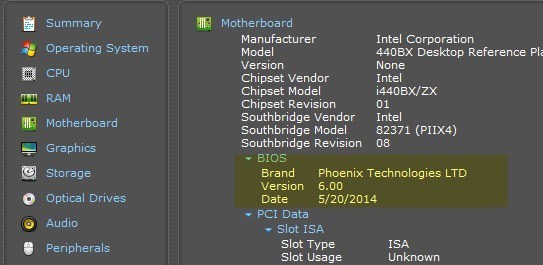Perlu mencari atau memeriksa versi BIOS saat ini di laptop atau komputer desktop Anda? BIOS atau UEFI firmware adalah perangkat lunak yang terinstal pada motherboard PC Anda secara default dan yang mendeteksi dan mengontrol perangkat keras bawaan termasuk hard drive, kartu video, port USB, memori, dll.
Apakah Anda perlu memperbarui BIOS atau tidak adalah sesuatu yang saya tulis sebelumnya dan premis dasar artikel itu tidak untuk diperbarui kecuali Anda benar-benar memiliki kebutuhan khusus.
Jadi bagaimana Anda tentang mencari apakah Anda perlu memperbarui BIOS di komputer Anda? Pertama-tama Anda harus mencari tahu versi BIOS saat ini. Dalam artikel ini, saya akan menjelaskan beberapa cara Anda dapat menentukan versi BIOS. Setelah Anda memiliki versi saat ini, Anda dapat mengunjungi situs web pabrikan untuk melihat versi terbaru.
Informasi Sistem
Klik pada Mulai, pilih Jalankandan ketik msinfo32. Ini akan memunculkan kotak dialog informasi Sistem Windows.
Di bagian Ringkasan Sistem, Anda akan melihat item bernama Versi BIOS / Tanggal. Sekarang Anda tahu versi BIOS Anda saat ini.
Command Line
Cara lain yang mudah untuk menentukan versi BIOS Anda tanpa me-reboot mesin adalah dengan membuka prompt perintah dan ketik perintah berikut :
wmic bios mendapatkan smbiosbiosversion
Perintah baris hanya akan memberi Anda nomor versi dari BIOS dan itu cukup banyak. Namun, ada lebih banyak perintah yang akan memberi Anda sedikit info lebih lanjut.
bios wmic mendapatkan biosversion
wmic bios mendapatkan versi
Windows Registry
Hampir semuanya dalam Windows disimpan di Registry dan versi BIOS tidak terkecuali! Buka kunci berikut:
HKEY_LOCAL_MACHINE \ HARDWARE \ DESCRIPTION \ System
Dan Anda akan melihat beberapa kunci terkait BIOS, termasuk SystemBiosDate, SystemBiosVersion, VideoBiosDate, dan VideoBiosVersion.
Windows Startup
Metode lain untuk menentukan versi BIOS pada komputer Anda adalah dengan me-restart komputer. Beberapa komputer, termasuk Dell, menunjukkan nomor versi BIOS saat komputer pertama kali dinyalakan.
Jika tidak, Anda dapat masuk ke pengaturan BIOS dengan menekan F12, DEL, F10 atau F12 ketika muncul saat startup. Produsen komputer lain mungkin memiliki kunci yang berbeda untuk masuk pengaturan, tetapi biasanya akan memberi tahu Anda tombol mana yang harus ditekan.
Karena antarmuka BIOS adalah berbeda untuk setiap produsen komputer, Anda harus menavigasi sampai Anda melihat Revisi BIOS atau Versi BIOS.
Jika Anda menggunakan komputer yang lebih baru menjalankan Windows 8 dengan UEFI daripada BIOS tradisional, Anda menang dapat menekan tombol apa saja selama startup. Dalam kasus tersebut, Anda harus boot ke Opsi Pemulihan Sistem layar. Sesampai di sana, Anda harus mengeklik Pemecahan Masalahdan kemudian Opsi Lanjutan.
Ini adalah metode yang sama untuk mendapatkan Windows 8 ke Safe Mode, tetapi daripada mengklik Pengaturan Startup, Anda harus mengklik UEFI Firmware Settings. Perhatikan bahwa Anda tidak akan melihat opsi ini jika BIOS Anda bukan UEFI.
Perangkat Lunak Pihak Ketiga
Jika Anda lebih suka menggunakan utilitas pihak ketiga yang dapat memberi Anda informasi lain tentang komputer Anda juga, maka pilihan yang baik adalah Speccy. Ini berasal dari perusahaan yang sama yang menciptakan CCleaner, salah satu alat pemeliharaan terbaik untuk PC Windows.
Klik Motherboardlalu Anda akan melihat bagian bernama BIOS yang memberi Anda Merek, Versidan Tanggaldari BIOS. Program ini juga memberi Anda banyak info sistem lainnya pada CPU, RAM, Storage, dll.
Kesimpulan
Jadi itu cukup banyak dengan berbagai cara Anda dapat menentukan versi BIOS Anda. Memperbarui BIOS Anda adalah sesuatu yang seharusnya hanya dilakukan jika diperlukan dan dengan sangat hati-hati. Pembaruan BIOS yang gagal dapat menghimpun seluruh komputer Anda dan memaksa Anda menghabiskan banyak uang untuk memperbaikinya.
Saat memperbarui BIOS, tidak ada satu cara untuk melakukannya. Setiap produsen motherboard memiliki seperangkat alat untuk memperbarui BIOS. Beberapa memiliki opsi di BIOS sendiri untuk memperbarui, yang lain mengharuskan Anda untuk boot dari drive USB dan mem-flash BIOS dengan cara itu.
Setiap file BIOS biasanya akan datang dalam paket arsip terkompresi yang menyertakan teks ReadMe mengajukan. Sangat penting Anda membaca file tersebut karena akan memiliki instruksi yang tepat untuk memperbarui BIOS.
Satu-satunya metode untuk memperbarui BIOS yang harus Anda hindari adalah opsi Windows. Ini biasanya aplikasi Windows yang dapat Anda unduh dan jalankan dari dalam Windows untuk mem-flash BIOS. Masalahnya adalah itu dapat gagal karena Windows masih berjalan dan biasanya bahkan tidak direkomendasikan oleh pabrikan itu sendiri. Ini adalah cara termudah, tetapi itu membawa risiko kegagalan paling besar.